Windows 10 dio un paso en la dirección correcta al habilitar el Modo Oscuro para su interfaz. Lo más probable es que dentro de algunos meses reciba un ligero ajuste (se dice que es «demasiado negro»), pero el punto es que lo hemos recibido con los brazos abiertos. Ahora, sería genial si existiera una forma de programar su uso, una especie de función de «horas activas» dedicada exclusivamente al Modo Oscuro. Una pequeña aplicación llamada Auto-Night Mode se encarga de eso.
Todo el mundo sabe que soy particularmente crítico de Windows 10, pero eso no me impide reconocer algunos de sus aspectos más positivos, y uno de ellos es el Modo Oscuro. Los menús mejoraron mucho con el fondo negro, al igual que las aplicaciones universales. Es una pena que sus beneficios no alcancen al entorno clásico y al software Win32, aunque todavía existe la posibilidad de activar el modo de contraste alto y jugar con su configuración. Como alternativa, lo que podemos hacer es programar al Modo Oscuro para que cambie obedeciendo al reloj. Muchos usuarios prefieren al Modo Oscuro una vez que cayó el Sol, pero el ajuste manual se vuelve tedioso en tiempo récord. Por suerte, quienes deseen cambiar automáticamente a Modo Oscuro en Windows 10 tienen un nuevo aliado: Auto-Night Mode.
Cómo cambiar automáticamente a Modo Oscuro en Windows 10 con Auto-Night Mode
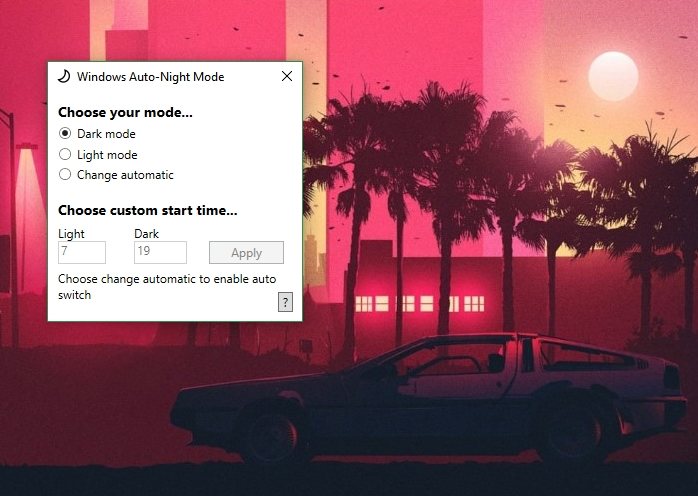
No hay mucho para ver en la interfaz de Auto-Night Mode, y a decir verdad, no lo necesitamos. Tres opciones que cambian el modo (aquí seleccionamos la opción automática), el horario de inicio para el Modo Claro, y el horario del Modo Oscuro, eso es todo. Auto-Night Mode usa un intervalo de 07 a 19 horas, razonable desde cierto punto de vista, pero quienes trabajan de noche tal vezr realicen algunas modificaciones. Una vez aplicada la configuración, Auto-Night Mode creará dos entradas en la sección de Tareas Programadas.
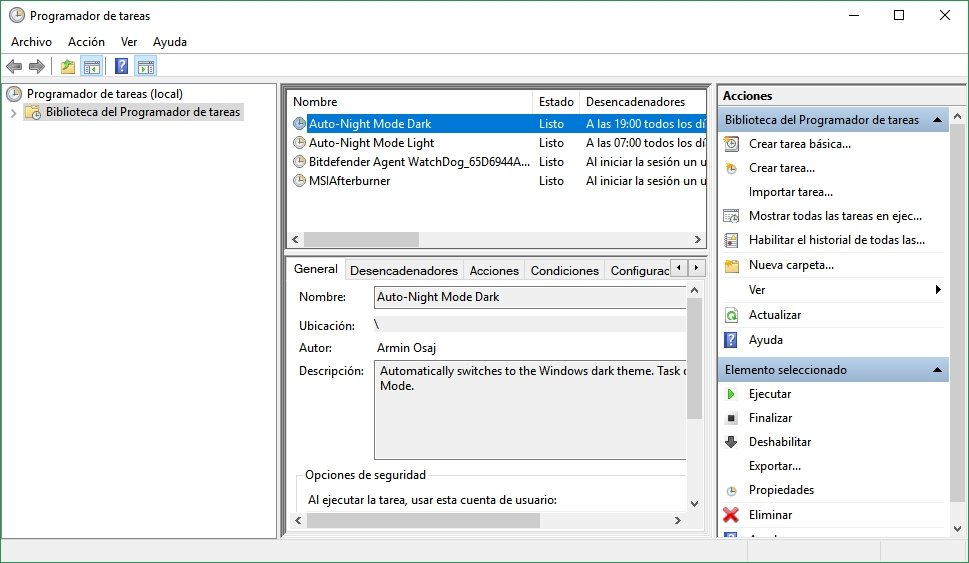
El creador (además de compartir el código fuente en GitHub), tiene planeado optimizar la interfaz, publicar a Auto-Night Mode en la tienda oficial de Microsoft, e incorporar soporte de cambio automático basado en nuestra ubicación, siguiendo la salida y la caída del Sol. Sólo me quedan dos detalles técnicos por compartir. El primero es que arrastra un falso positivo en VirusTotal, y el segundo es que no logré hacerlo funcionar con el problemático build 1809 de Windows 10, que lentamente se está convirtiendo en una pesadilla para Redmond.




